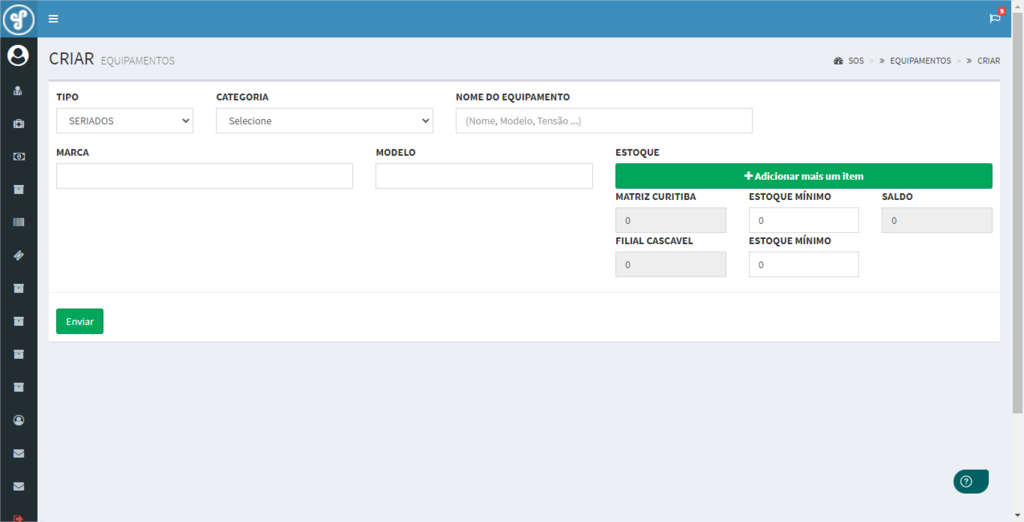Mudanças entre as edições de "Estoque Cadastrar"
| Linha 18: | Linha 18: | ||
'''<span style="font-size: 18pt; color: #3598db;"></span>'''[[file:img1635474293532.png|1024x768px|link= |center|border]] | '''<span style="font-size: 18pt; color: #3598db;"></span>'''[[file:img1635474293532.png|1024x768px|link= |center|border]] | ||
'''<span style="font-size: 18pt; color: #3598db;"></span>''' | '''<span style="font-size: 18pt; color: #3598db;"><br></span>''' | ||
'''<span style="font-size: 18pt; color: #3598db;">Item Seriado (Exemplo tela).</span>'''[[file:img1635526356793.png|1024x768px|link= |center|border]] | '''<span style="font-size: 18pt; color: #3598db;">Item Seriado (Exemplo tela).</span>'''[[file:img1635526356793.png|1024x768px|link= |center|border]] | ||
'''<span style="font-size: 18pt; color: #3598db;"></span>''' | '''<span style="font-size: 18pt; color: #3598db;"></span>''' | ||
Edição atual tal como às 18h44min de 28 de outubro de 2021
Regras da tela:
Funções da tela: Cadastrar item.
Link da tela: https://proamed.com.br/sos/equipamentos/form
Cadastrar item.
Utilização: Para cadastrar novos itens o usuário deverá escolher um tipo de item "Seriado" ou "Não Seriado", com a escolha o sistema carregará os campos de cada tipo, deve-se preencher todos os campos e clicar no botão "Enviar" para salvar o novo cadastro.
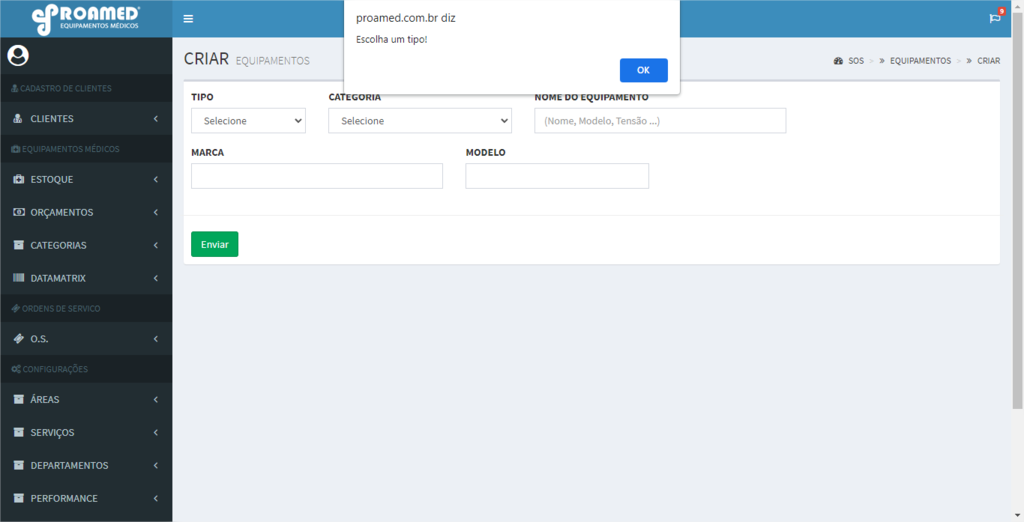
Item Não Seriado (Exemplo tela).
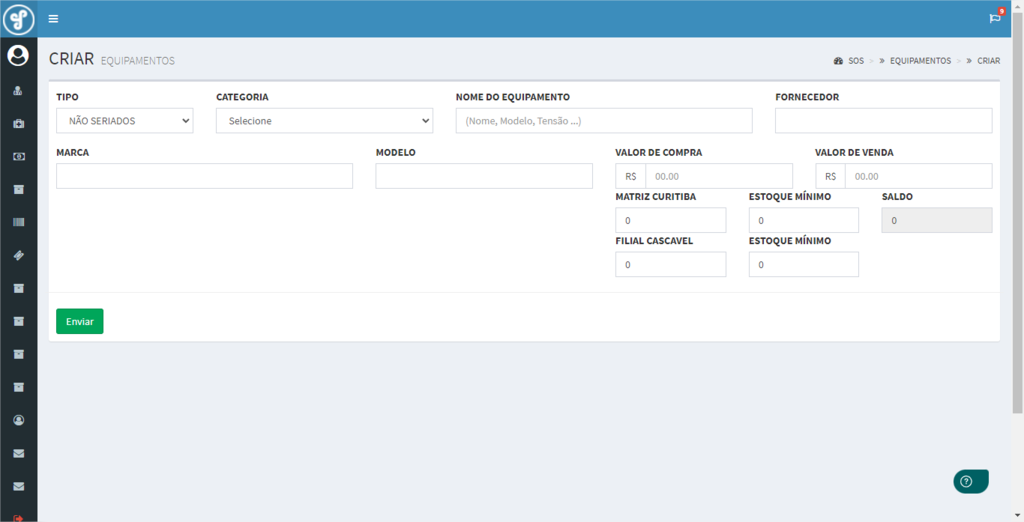
Item Seriado (Exemplo tela).